よくあるご質問(デジタルカメラQ&A) > GR
仕様・特長
フォーカスアシスト機能について教えてください。
輪郭やコントラストが強調されて画像モニターに表示されるため、MF(マニュアルフォーカス)使用時などにピントを確認しやすくします。被写体にピントを合わせることが難しいときなどに便利です。
- 【フォーカスアシスト設定の4つのモード】
-
- ・MODE1: 輪郭とコントラストを強調
- ・MODE2: 輪郭を強調
- ・MODE3: MODE1 を白黒反転
- ・MODE4: MODE2 を白黒反転
フォーカスアシストの設定は、以下の手順で行ないます。
| 1 | MENU/OK ボタンを押し、撮影設定メニューを表示します。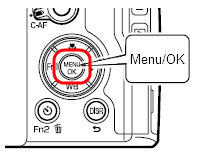 |
||||||
| 2 | [FA・ターゲット移動]を選択し、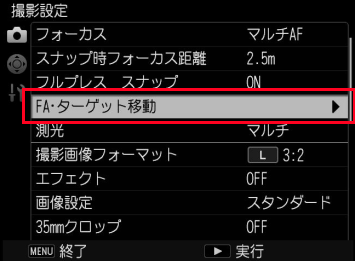 |
||||||
| 3 | ターゲットを設定する画面が表示されたら、ターゲットの位置と大きさを設定して撮影します。
さらに詳細を設定したいときはFn2 ボタンを押してお好みの値を設定します。 |
- 【注意!】
-
- ・フォーカス設定を「被写体追尾AF」に設定しているとき、オート撮影モード、動画撮影モードに設定しているときは、この機能は使用できません。
- 【メモ】
-
- ・フォーカス設定を[被写体追尾AF]に変更すると、ターゲット位置はリセットされます。
- ・フォーカス設定が[MF]に設定されているときは、ターゲット移動設定はAE・MF / MF / AE になります。
- ・拡大表示設定を[全体拡大]にした場合、全体を拡大表示したままターゲットを移動します。拡大倍率は、+/- ボタンで変更できます。
- ・[キーカスタム設定]メニューの[Fn ボタン設定]に、[FA・ターゲット移動]を登録して使用することもできます。
FAQ No : GR050033
掲載日 : 2013/05/24
製品名 : GR
掲載日 : 2013/05/24
製品名 : GR
関連情報









